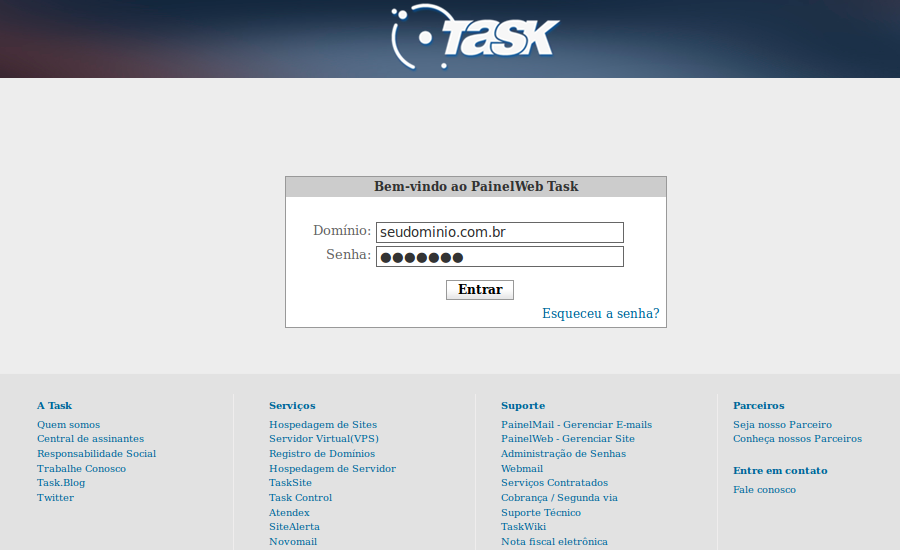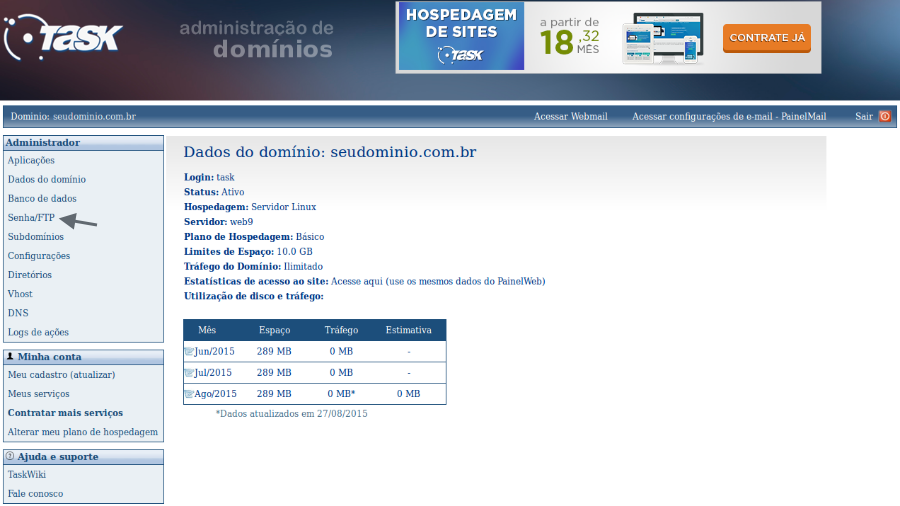Mudanças entre as edições de "Alterar senha de FTP"
De Task Wiki
| Linha 19: | Linha 19: | ||
| − | [[Arquivo:elipse_3.png]] No menu, '''"Administrador"''', à esquerda, selecione a opção: '''" | + | [[Arquivo:elipse_3.png]] No menu, '''"Administrador"''', à esquerda, selecione a opção: '''"Senha/FTP"'''<br> |
Edição das 16h31min de 31 de agosto de 2015
|
Para realizar a alteração da senha de FTP, siga os procedimentos abaixo:
Obs: Ressaltamos que a nova senha deve conter 5 ou mais caracteres e as alterações podem levar até 5 minutos para serem processadas pelo servidor. O acesso ao Painel de Controle e Estatísticas do domínio poderá ser realizado com os mesmo dados, login e senha, de conexão com o FTP do domínio. | |